Sun Blade 6000 Virtualized Multi-Fabric 10GbE M2 Network Express Module ユーザーズガイド |

|
|
|
Windows プラットフォーム上でのドライバのインストールと設定 > Windows プラットフォーム上でのドライバのインストール > Sun Blade 6000 10GbE ネットワークコントローラのインストールとアンインストール |


|
『Sun Blade 6000 Virtualized Multi-Fabric 10GbE M2 NEM ユーザーズガイド』の概要
Sun Blade 6000 Virtualized Multi-Fabric 10GbE M2 NEM の機能
Virtualized M2 NEM のインストールまたは交換
Virtualized M2 NEM 10-Gigabit Ethernet ポートを介しての起動
Solaris SPARC または Solaris x86 プラットフォームでの hxge ドライバのインストールと設定
Linux プラットフォーム上での hxge ドライバのインストールと設定
Linux プラットフォーム上でのドライバのインストールと削除
Windows プラットフォーム上でのドライバのインストールと設定
Windows プラットフォーム上でのドライバのインストール
Sun Blade 6000 10GbE ネットワークコントローラのインストールとアンインストール
Sun Blade 6000 10GbE ネットワークコントローラのアンインストール方法
Sun Blade 6000 10GbE VLAN ドライバのインストールとアンインストール (省略可能)
Windows Server 2008 システム上での格納装置デバイスのインストール方法
VMware ESX Server プラットフォームへのドライバのインストールと設定
既存の ESX Server への ESX Server ドライバのインストール
ESX の新規インストールによる ESX Server ドライバのインストール
ドライバは次の場所にあります。/windows/w2k8/Sun_Blade_6000_10Gbe_Networking_Controller.msi
注 - このインストーラを使用し、Windows Server 2008 32 ビットと Windows Server 2008 64 ビットの両方にネットワークドライバをインストールできます。
「License Agreement (ライセンス契約)」ページが表示されます。
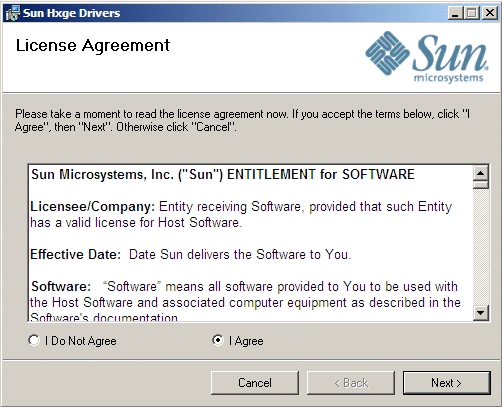
「Confirm Installation (インストールの確認)」ページが表示されます。
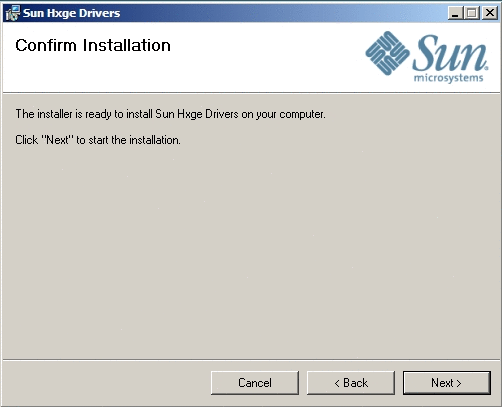
「Select Installation Folder (インストールフォルダを選択)」ページが表示されます。
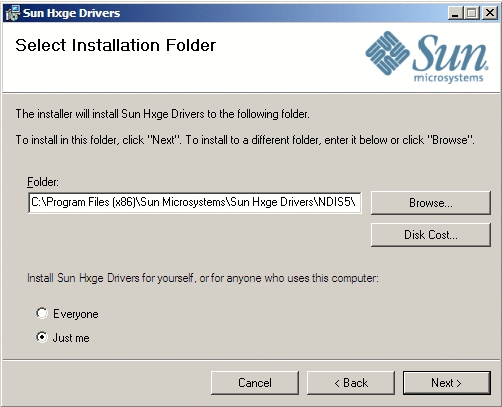
「Installing Sun Hxge Drivers (Sun Hxge ドライバのインストール)」ページが表示されます。
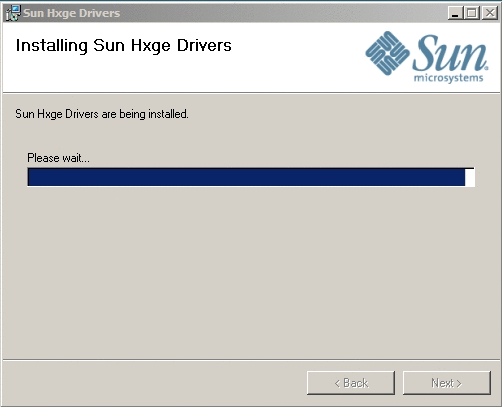
インストールが完了した時点で、「Installation Complete (インストール完了)」ページが表示されます。
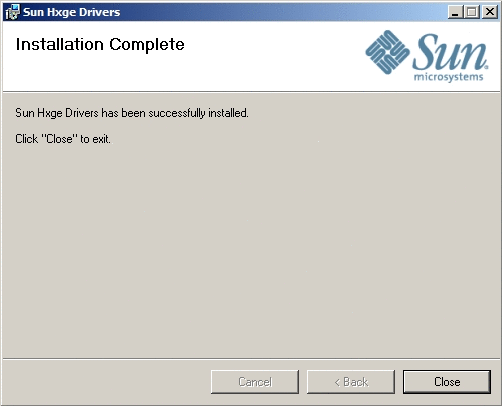
Sun Blade 6000 10Gbe Networking Controller デバイスがインストールされ、Windows の「Device Manager (デバイス マネージャ)」の「Network Adapters (ネットワーク アダプタ)」セクションに表示されるようになりました。
「Device Manager (デバイスマネージャ)」ウィンドウが表示されます。
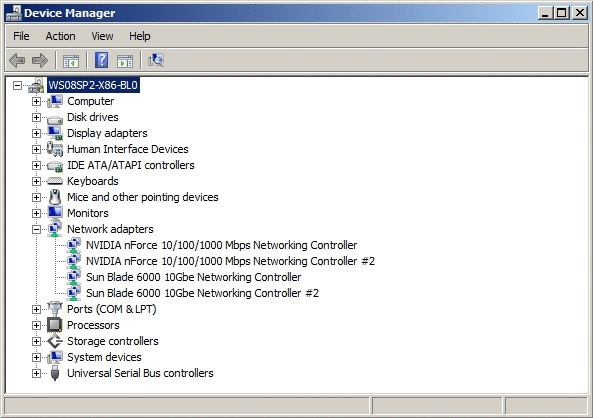
1 枚の Virtualized M2 NEM をインストールした場合は 1 つのコントローラが表示され、2 枚の Virtualized M2 NEM をインストールした場合は 2 つのコントローラが表示されます。